在Windows资源管理器中打开ISO并启动安装程序
1.ISO下载完成后,按Windows+E键启动文件资源管理器。
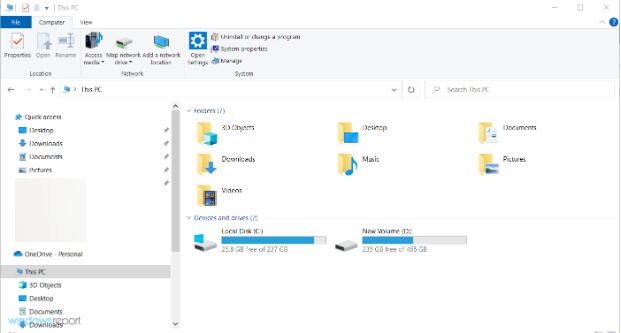
2.找到ISO,右键单击它并选择Mount。
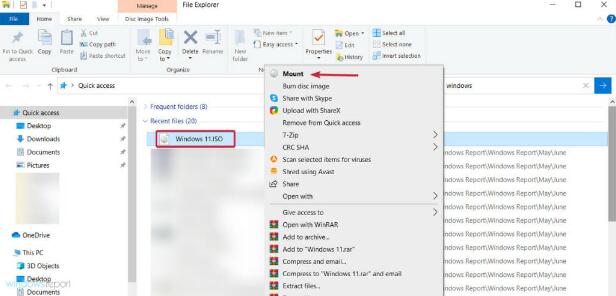
3.一个新的虚拟驱动器将出现在您的PC上。访问它并双击setup.exe文件以开始安装过程。
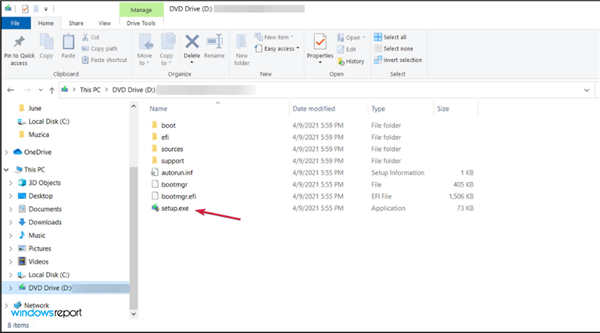
安装后,您应该会看到警告消息而不是拒绝消息。此消息附带一个选项,可以在不丢失数据的情况下安装Windows11。
同样,我们必须重申,在开始整个过程之前备份您的重要数据。
在Windows资源管理器中打开ISO并启动安装程序方法
在Windows资源管理器中打开ISO并启动安装程序
1.ISO下载完成后,按Windows+E键启动文件资源管理器。
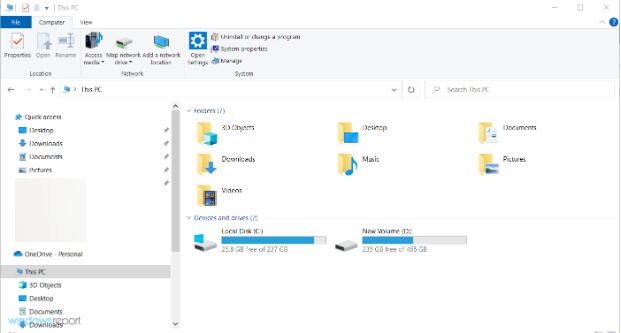
2.找到ISO,右键单击它并选择Mount。
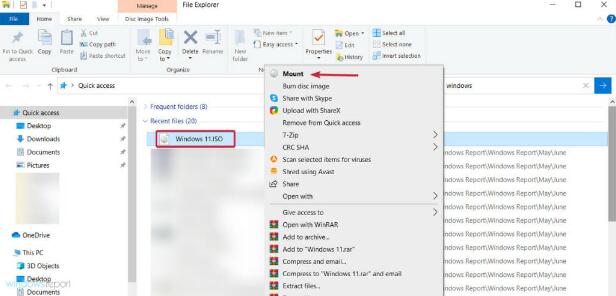
3.一个新的虚拟驱动器将出现在您的PC上。访问它并双击setup.exe文件以开始安装过程。
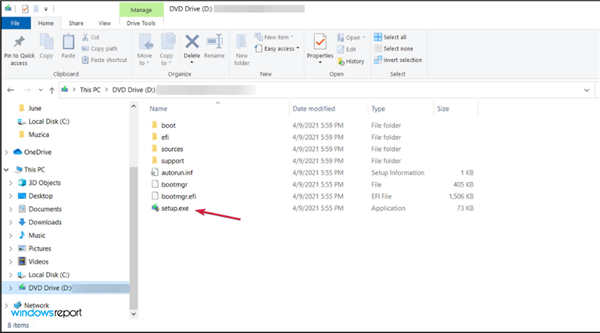
安装后,您应该会看到警告消息而不是拒绝消息。此消息附带一个选项,可以在不丢失数据的情况下安装Windows11。
同样,我们必须重申,在开始整个过程之前备份您的重要数据。
您可能感兴趣的文章
热度
℃
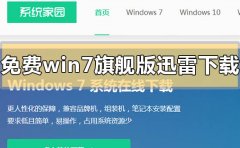
热度
℃
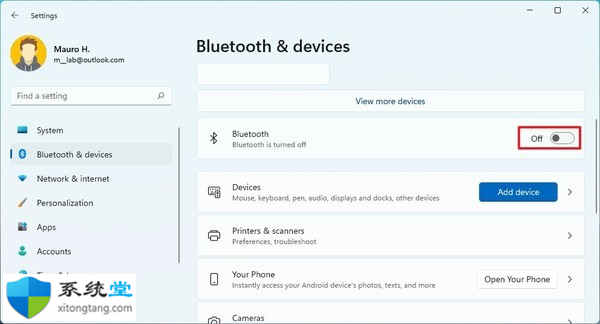
热度
℃
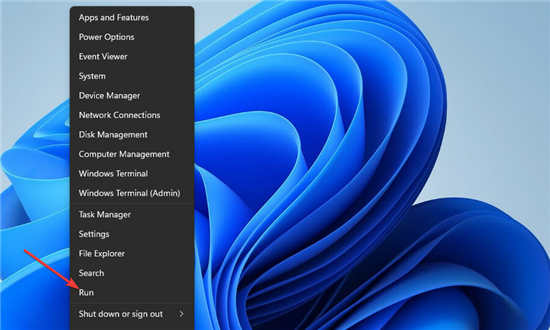
热度
℃
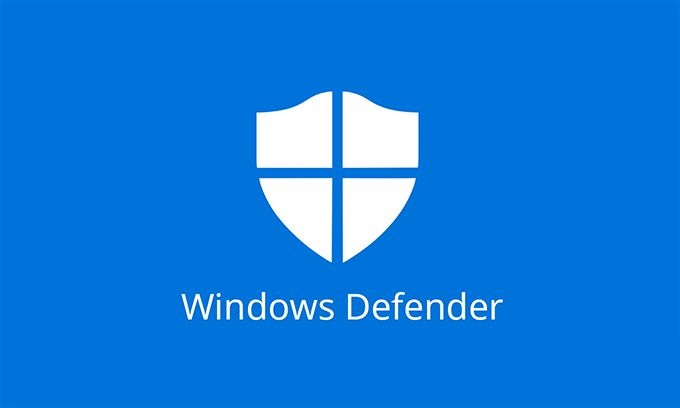
热度
℃
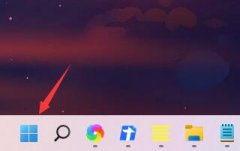
热度
℃
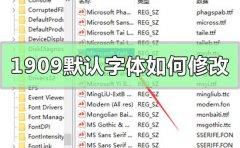
热度
℃

热度
℃
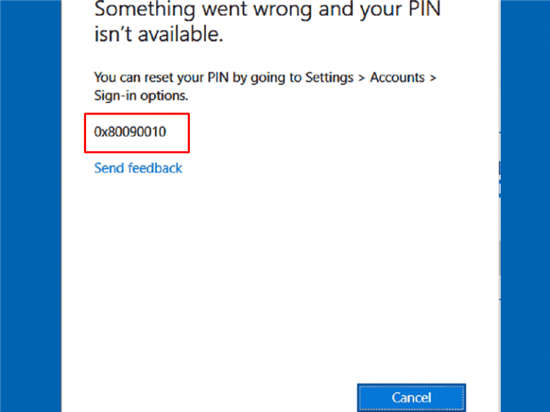
热度
℃
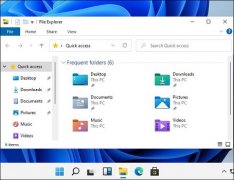
热度
℃
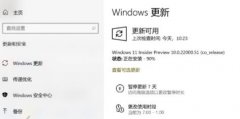
热度
℃

热度
℃

热度
℃

热度
℃

热度
℃
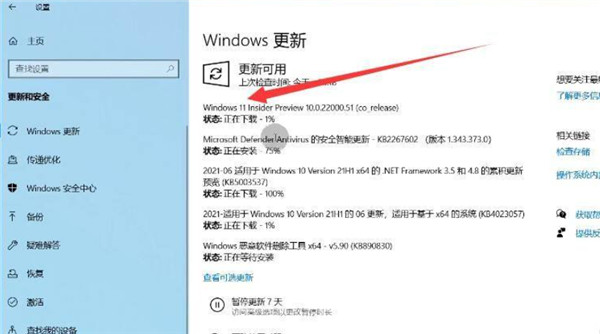
热度
℃

热度
℃

热度
℃
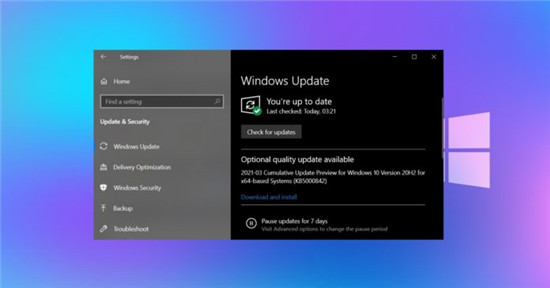
热度
℃

热度
℃
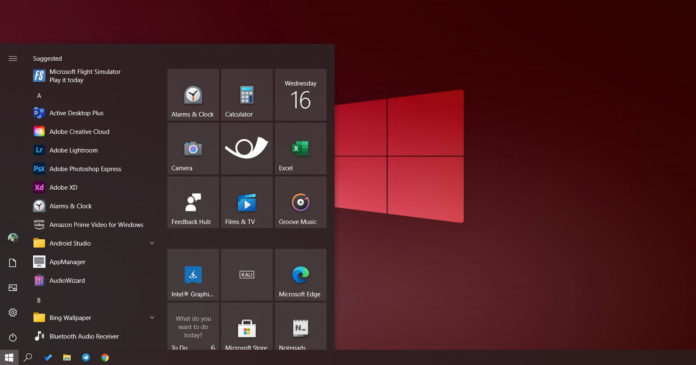
分享至微信,请使用浏览器下方的分享功能
在Windows资源管理器中打开ISO并启动安装程序方法
在Windows资源管理器中打开ISO并启动安装程序 1.ISO下载完成后,按Windows+E键启动文件资源管理器。 2.找到ISO,右键单击它并选择Mount。 3.一个新的虚拟驱动器将
长按识别二维码 进入电脑技术网查看详情